Cara menggunakan alat bawaan Charmap dan Eudcedit Windows 11/10
Terkadang kita perlu menyisipkan karakter dan simbol khusus ke dalam dokumen. Windows 11/10 hadir dengan alat bawaan, Charmap , yang dengannya Anda dapat memasukkan karakter atau simbol khusus apa pun ke dalam dokumen Anda. Pengguna yang mengetahui tentang alat ini menghemat waktu mereka dalam mencari karakter atau simbol khusus di internet. Bagaimana jika Anda perlu membuat karakter atau simbol Anda sendiri? Apakah ada alat bawaan untuk ini? Ya. Alat ini adalah Eudcedit , alias, Editor Karakter Pribadi.
Pada artikel ini, kita akan melihat bagaimana Anda dapat menggunakan alat built-in Eudcedit dan Charmap dari (Charmap)Windows 11/10 .
Eudcedit membuat karakter dan simbol khusus di Windows 11/10
Jika Anda ingin membuat karakter dan simbol khusus Anda sendiri, Anda dapat menggunakan alat Eudcedit . Karena alat ini membuat karakter khusus yang ditentukan pengguna, alat ini juga dikenal sebagai Editor Karakter Pribadi(Private Character Editor) . Ikuti langkah-langkah di bawah ini untuk membuka alat Eudcedit pada Windows 11/10:
- Tekan tombol “ Windows + R ” untuk membuka kotak dialog Run.
- Ketik " Eudcedit " dan tekan OK.
Atau, Anda juga dapat membuka alat dengan mengetikkan “ Eudcedit ” atau “ Editor Karakter Pribadi(Private Character Editor) ” di kotak pencarian. Saat Anda meluncurkan Eudcedit ( Editor Karakter Pribadi(Private Character Editor) ), Anda akan melihat antarmuka yang ditunjukkan pada gambar di bawah.
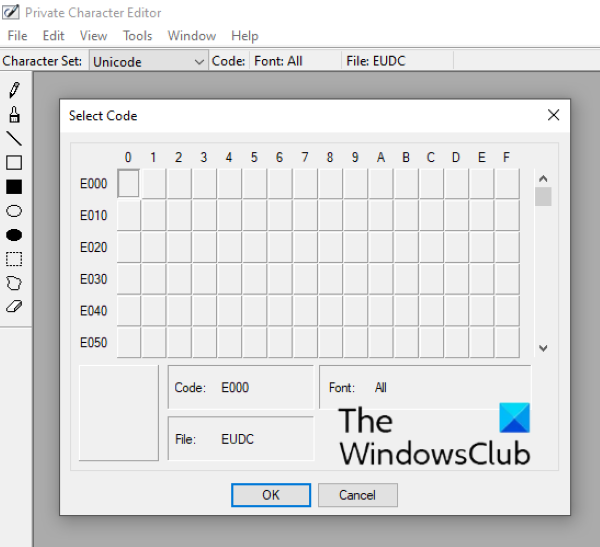
Kami akan menjelaskan proses untuk membuat karakter atau simbol khusus khusus menggunakan Eudcedit nanti di artikel ini. Namun sebelum itu, Anda harus mengetahui fitur dari alat ini. Anda harus memilih kode unik sebelum mulai mendesain karakter khusus. Anda dapat memilih salah satu sel yang tersedia untuk mendesain simbol atau karakter. Saya telah memilih sel yang terletak di baris pertama dan kolom pertama. Kodenya adalah E000 . Ketika Anda mengklik OK, Anda akan mendapatkan ruang kerja grid tempat Anda dapat mendesain karakter atau simbol Anda sendiri.
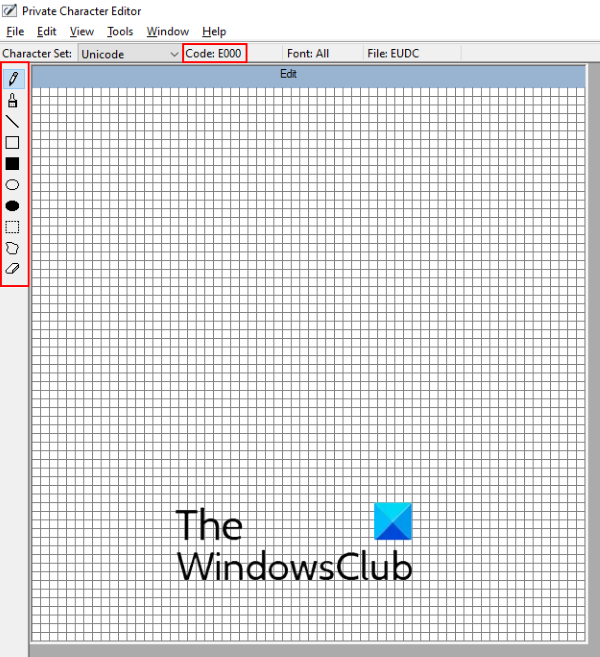
Anda dapat melihat pada tangkapan layar di atas, kode ditampilkan di bawah bilah Menu , dan semua alat yang diperlukan untuk menggambar karakter atau simbol tersedia di sisi kiri. Sekarang, mari kita lihat fungsi dari alat-alat tersebut satu per satu:
- Pencil : Pencil tool dipilih secara default. Itu mengisi satu kotak di grid pada suatu waktu.
- Brush : Alat ini mengisi empat kotak pada grid sekaligus.
- Garis Lurus(Straight Line) : Anda dapat menggunakan alat ini untuk menggambar garis lurus horizontal, vertikal, dan miring pada ruang kerja.
- Persegi Panjang Berongga dan Berisi(Hollow and Filled Rectangles) : Sesuai dengan namanya, Anda dapat menggunakan alat-alat ini untuk menggambar persegi panjang berlubang dan berisi masing-masing pada ruang.
- Hollow dan Filled Ellipse(Hollow and Filled Ellipse) : Dengan menggunakan alat ini, Anda dapat menggambar lingkaran dan elips dalam pola berongga dan terisi.
- Seleksi Persegi Panjang(Rectangular Selection) : Dengan menggunakan alat ini, Anda dapat memilih bagian tertentu dari karakter yang telah Anda gambar. Setelah pemilihan, Anda dapat memindahkan area yang dipilih atau menghapusnya.
- Seleksi Bentuk Bebas(Freeform Selection) : Sementara alat Seleksi Persegi Panjang(Rectangular Selection) memungkinkan Anda memilih hanya bagian persegi panjang dari karakter yang telah Anda gambar, alat Seleksi Bentuk Bebas(Freeform Selection) memungkinkan Anda memilih bentuk tidak beraturan.
- Eraser : Anda dapat menggunakannya untuk menghapus bagian tertentu.
Anda juga dapat mengakses semua alat yang tercantum di atas dari “ Tools > Item .” Opsi potong, salin, dan tempel tersedia di menu Edit . Anda dapat mengaktifkan tampilan kisi di menu Tampilan(View) .
Cara menggunakan Ededit(Educedit) di Windows 11/10
Mari kita lihat proses pembuatan karakter dan simbol kustom menggunakan Editor Karakter Pribadi(Private Character Editor) di Windows 11/10 . Alat ini menawarkan Anda untuk membuat karakter atau simbol khusus dalam dua mode berikut:
- Membuat karakter kustom baru tanpa menggunakan karakter yang sudah ada sebelumnya.
- Membuat karakter kustom baru dengan menggunakan karakter yang sudah ada sebelumnya.
1] Membuat karakter kustom baru dari awal di Ededit(Educedit)
Ikuti metode yang dijelaskan di atas dalam artikel ini untuk mendapatkan ruang kerja kisi untuk menggambar karakter khusus. Secara default, lembar ditautkan dengan semua Font di sistem Anda. Artinya karakter yang Anda buat akan tersedia di semua Font setelah Anda menyimpannya. Jika Anda ingin membuat karakter khusus Anda tersedia untuk font tertentu, Anda harus mengubah pengaturan ini. Untuk ini, buka “ File > Font Links .”
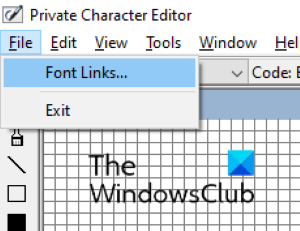
Sebuah jendela baru akan muncul di layar. Pilih font dari daftar dan klik Save As . Beri nama khusus untuk font Anda dan klik tombol Simpan(Save) , dan terakhir klik OK untuk menutup jendela Font Links .
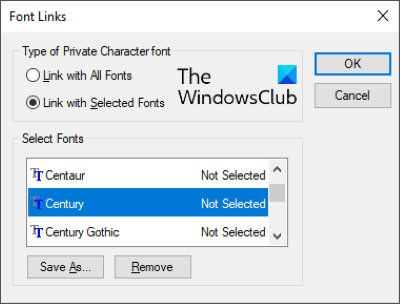
Sekarang Anda siap mendesain karakter atau simbol Anda sendiri. Gunakan alat yang tersedia di sisi kiri aplikasi dan buat karakter atau simbol baru. Setelah selesai, buka “ Edit > Save Character ” atau cukup tekan tombol Ctrl + S pada keyboard Anda. Windows menyimpan semua karakter yang baru dirancang dengan nama Private Characters .
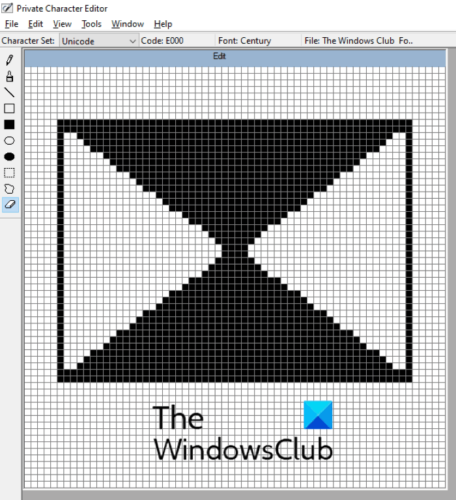
Sekarang, tutup Private Character Editor dan buka aplikasi Charmap . Anda akan menemukan karakter khusus Anda di font yang ditautkan di bawah nama " Karakter Pribadi(Private Characters) ." Misalnya, saya telah menautkan karakter khusus saya ke font Century . Oleh karena itu(Hence) , karakter kustom saya akan tersedia di Century ( Karakter Pribadi(Private Characters) ).
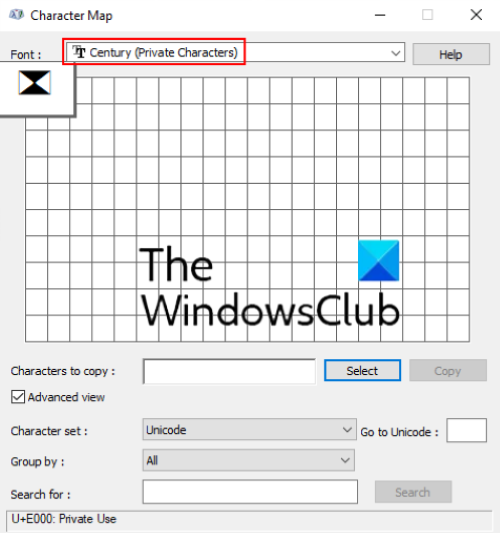
2] Membuat karakter khusus baru menggunakan karakter yang sudah ada sebelumnya
Mari kita lihat cara membuat karakter atau simbol kustom baru dari karakter yang sudah ada sebelumnya di alat Eudcedit . Untuk ini, Anda harus memasukkan karakter ke dalam ruang kerja. Pergi ke " Edit > Copy Character ."
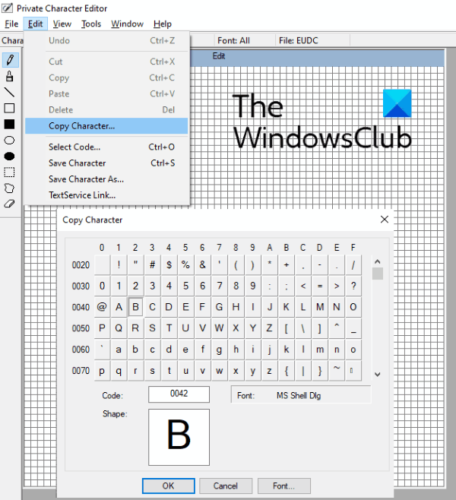
Sekarang, gunakan alat untuk mengedit karakter yang dimasukkan dan setelah selesai, simpan dengan menekan tombol Ctrl Ctrl + S
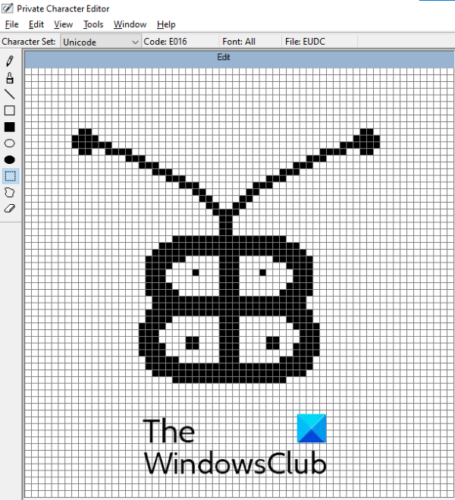
Charmap memungkinkan Anda memasukkan karakter dan simbol khusus ke dalam dokumen
Charmap adalah aplikasi bawaan Windows 11/10 yang berisi banyak karakter dan simbol khusus. Banyak(Many) dari Anda yang menyadarinya. Dengan menggunakan aplikasi ini, Anda dapat menyalin karakter atau simbol khusus apa pun, misalnya pai, derajat, lambda, dll., ke papan klip dan menempelkannya ke dokumen atau program lain yang kompatibel. Opsi pencarian juga tersedia di aplikasi Charmap yang memungkinkan Anda menemukan karakter atau simbol tertentu.
Posting ini berbicara tentang secara rinci cara menyisipkan karakter khusus menggunakan Charmap dan alat Windows 10 lainnya(how to insert special characters using Charmap and other Windows 10 tools) . – tetapi kami membahas secara singkat apa fungsinya.
Jika Anda mengetahui Unicode dari karakter tertentu, Anda dapat langsung memasukkannya ke dalam dokumen tanpa membuka Charmap . Unicode adalah standar pengkodean karakter universal. Standar ini digunakan untuk menentukan nomor atau kode unik untuk setiap karakter. Ikuti langkah-langkah di bawah ini untuk membuka Charmap di Windows 11/10 :
- Tekan “ Windows + R ” untuk membuka kotak dialog Run.
- Ketik " Charmap " dan klik OK.
Setelah membukanya, cukup pilih karakter dan salin ke clipboard.
Posting terkait yang pasti menarik bagi Anda(Related posts that are sure to interest you)
- CatchCar memungkinkan Anda memasukkan Unicode dan Karakter Khusus dalam dokumen(CatchCar lets you insert Unicode and Special Characters in documents)
- WizKey memungkinkan Anda mengetik Aksen dan Karakter Khusus menggunakan Keyboard Bahasa Inggris(WizKey lets you type Accented and Special Characters using English Keyboard)
- WinCompose memungkinkan Anda memasukkan Karakter dan Simbol Khusus(WinCompose lets you insert Special Characters and Symbols) .
Related posts
Cara Mengaktifkan atau Disable Archive Apps feature di Windows 10
Bagaimana untuk memetakan Network Drive atau menambahkan FTP Drive di Windows 11/10
Cara Mengubah News and Interests Feed Language di Windows 11/10
Apa itu Fast Startup dan cara mengaktifkan atau menonaktifkannya di Windows 10
Apa yang mendaftar Program ini untuk Restart lakukan di Windows 11/10?
Cara Mount and Unmount ISO file di Windows 11/10
Cara menonaktifkan Windows Presentation Settings pada Windows 11/10
Bagaimana menampilkan File Extensions di Windows 11/10
Cara Mengaktifkan atau Menonaktifkan AutoPlay di Windows 11/10
Cara Melakukan Clean Boot di Windows 10
Apa itu Telnet? Bagaimana cara mengaktifkan Telnet pada Windows 10?
Penyimpanan yang dipesan di Windows 11/10 dijelaskan
Cara Menggunakan Performance Monitor di Windows 10
Local, LocalLow, Folder Roaming di dalam AppData pada Windows 10
Cara Melakukan Automatic Startup Repair di Windows 10
Cara Mengubah Pengaturan Alt+Tab di Windows 10
Tampilkan atau Sembunyikan Information Cards di News and Interests pada Windows 10
Cara Menghasilkan SSH key di Windows 10
Cara membuat Mirrored Volume di Windows 11/10
Apa Windows Feature Experience Pack di Windows 10?
